ホームページ >システムチュートリアル >Windowsシリーズ >win7 コンピューターが USB フラッシュ ドライブを読み取れない場合はどうすればよいですか? win7がUSBフラッシュドライブの内容を読み取れない問題を解決する方法
win7 コンピューターが USB フラッシュ ドライブを読み取れない場合はどうすればよいですか? win7がUSBフラッシュドライブの内容を読み取れない問題を解決する方法
- 王林転載
- 2024-02-11 09:00:291256ブラウズ
php editor Yuzai は、win7 コンピュータから U ディスクを読み取れない問題の解決策を提供します。 win7システムを使用していると、USBフラッシュドライブが読み取れないという問題が時々発生し、仕事や生活に特定の問題をもたらします。ただし、心配しないでください。この問題はいくつかの簡単な方法で解決できます。この記事では、USB フラッシュ ドライブの内容を正常に読み取り、仕事や生活をより便利にするための効果的な解決策をいくつか紹介します。
Win7 コンピュータ U ディスクが読み取れない解決策
1. U ディスクをコンピュータに挿入した後、メニュー バーをクリックし、操作パネルを選択します。
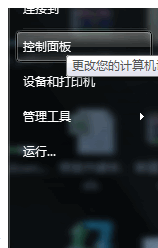
#2. 操作パネルでデバイス マネージャーを見つけてダブルクリックします。
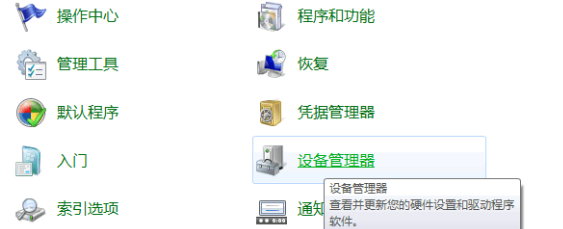
#3. デバイス マネージャーのメイン インターフェイスで、ユニバーサル シリアル インターフェイスのコントロール パネルを見つけます。
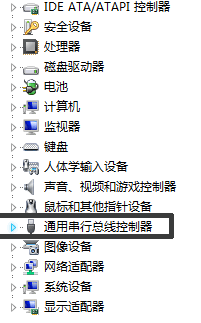
#4. USB 大容量ストレージ デバイスを見つけて選択し、右クリックして [アンインストール] を見つけます。
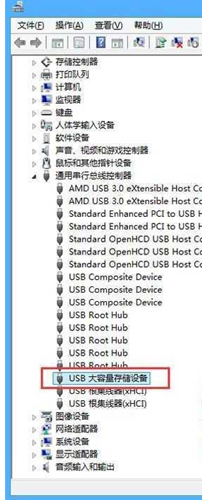
#5. アンインストール後、U ディスクを取り出し、再度 U ディスクを差し込むと問題は解決します。
その他の解決策:
上記のどの方法でも問題を解決できない場合は、システムの再インストールを検討してください。
推奨イメージのダウンロード
Win7 SP1 公式フラッグシップ バージョン 64 ビット
Win7 x64 純粋バージョン (64 ビット自動アクティベーション)
Win7 純粋版 アクティベーション不要 64 ビット (ノートブックのみ)
システムのインストール方法
このサイトでは 2 つのシステムを提供しますインストール方法では、ローカル ハード ドライブへのインストールが最も簡単なインストール方法です。ハードディスクのインストールを使用する前に、U ディスク ブート ツールを作成することをお勧めします。ハードディスクのインストールが失敗する場合、またはコンピュータの電源が入らない場合、ようこそインターフェイスでスタックする場合、デスクトップに入ることができない場合、またはブルー スクリーンが表示される場合は、などの場合は、システムを再インストールするために U ディスクを選択する必要があります。
注意事項: システムを再インストールすると、現在のシステム ディスク (通常は C ドライブ) がフォーマットされますので、必ず事前に C ドライブとデスクトップのデータをバックアップしてください。
以上がwin7 コンピューターが USB フラッシュ ドライブを読み取れない場合はどうすればよいですか? win7がUSBフラッシュドライブの内容を読み取れない問題を解決する方法の詳細内容です。詳細については、PHP 中国語 Web サイトの他の関連記事を参照してください。

